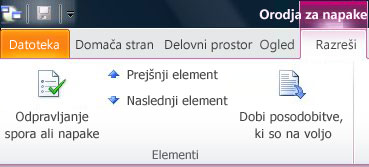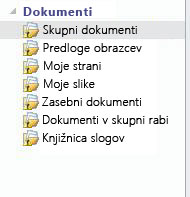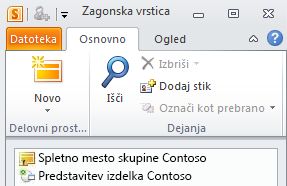Opomba: Najnovejšo vsebino pomoči v vašem jeziku vam želimo zagotoviti v najkrajšem možnem času. Ta stran je bila prevedena z avtomatizacijo in lahko vsebuje slovnične napake ali nepravilnosti. Naš namen je, da bi bila vsebina za vas uporabna. Ali nam lahko na dnu te strani sporočite, ali so bile informacije za vas uporabne? Tukaj je angleški članek za preprosto referenco.
Elemente v delovnih prostorov lahko včasih ponazarjajo težave, na primer Uredi spor ali sinhronizacija napako. Poleg tega lahko včasih glejte sinhronizacija indikatorjev napak Poleg seznamov v SharePointovem delovnem prostoru ali na SharePointovi delovni prostori, navedena v vrstici za zagon. Te napake so po navadi povezana za preverjanje pristnosti uporabnika.
Kaj želite narediti?
Razreševanje sporov in napak v knjižnici dokumentov SharePointovega delovnega prostora
Vrste stanj sporov ali napak
Obstajajo tri vrste okoliščin sporov ali napak, ki jih lahko vidite v knjižnici dokumentov, vsaka pa je označena z drugim indikatorjem:
-
Prenesite posodobitve, ki so na voljo
V tem primeru označeni dokument ne vsebuje najnovejše vsebine. Do te okoliščine lahko pride pri nekaterih vrstah datotek, ki ob posodobitvi niso sinhronizirane, na primer Microsoft OneNotove datoteke.
Ikona sinhronizacije se poleg dokumentov, ki so v tej državi.
-
Spori pri urejanju
V tem primeru je bil dokument urejen v strežniku in v SharePointovem delovnem mestu. Ikona za spor ali napako prekriva ikono vrste datoteke in označuje takšno okoliščino.
-
Napake
Do napak običajno pride zaradi nezadostnih strežniških dovoljenj. Če na primer dodate, uredite ali izbrišete dokument v knjižnici dokumentov SharePointovega delovnega prostora, morate imeti ustrezna strežniška dovoljenja v SharePointovem strežniku, če želite spremembe ob naslednji sinhronizaciji prenesti v strežnik. Če zahtevanih dovoljenj nimate, dokument preide v stanje napake.
V knjižnici dokumentov lahko napake označujejo tako elementi kot tudi mape.
Za vse vrste okoliščin sporov ali napak uporabite zavihek Razreševanje, kot je opisano v spodnjih odsekih.
Razreševanje sporov in napak z zavihkom »Razreševanje«
Zavihek »Razreševanje (Orodja za odpravljanje napak)« se na traku prikaže vedno, ko je dokument v stanju spora ali napake.
Če želite razrešiti spore ali napake, izberite elemente, ki so označeni kot elementi v stanju spora ali napake, in nato kliknite Razreši spor ali napako. Program SharePoint Workspace ponuja različne možnosti, ki so opisane v spodnjih odsekih, in so odvisne od tega, ali je element v stanju spora ali v stanju napake, ali pa je treba zgolj prenesti posodobljeno vsebino.
Pridobivanje posodobitev, ki so na voljo
Če je elementu dokumenta dodana ikona za prenos, to pomeni, da element ne vsebuje najnovejše vsebine.
-
Izberite element dokumenta, ki ima dodano ikono za prenos.
-
Kliknite zavihek Razreševanje.
-
Kliknite Prenesi posodobitve, ki so na voljo.
Razreševanje sporov elementov dokumentov
-
Izberite element dokumenta, ki ima dodano ikono spora.
-
Kliknite zavihek Razreševanje in nato kliknite Razreši spor ali napako
Odpre se okno središča Microsoft Office Upload Center, v njem pa je naveden dokument, ki označuje spor.
-
Kliknite Razreši, če si želite ogledati možnosti , s katerimi lahko razrešite spor.
Lahko na primer odprete dokument in si ogledate in primerjate spremembe v primerjavi z različico iz strežnika, shranite kopijo dokumenta v SharePointovem delovnem prostoru v lokalno ali omrežno mapo, ali enostavno zavržete trenutne spremembe v različici datoteke iz SharePointovega delovnega prostora.
-
Ko končate razreševanje spora pri urejanju, v oknu središča Upload Center kliknite polje za zapiranje.
Razreševanje napak elementov dokumentov
-
Izberite element dokumenta, ki ima dodano ikono napake.
-
Kliknite zavihek Razreševanje in nato kliknite Razreši spor ali napako
Odpre se okno središča Microsoft Office Upload Center, v njem pa je naveden dokument, ki označuje napako.
-
Kliknite Razreši, če si želite ogledati možnosti, s katerimi lahko razrešite napako.
Glede na to, da je večina napak posledica nezadostnih dovoljenj, so možnosti za razreševanje napake po navadi omejene na to, da shranite kopijo dokumenta na disk, zavržete vaše spremembe dokumenta ali v celoti zavržete dokument.
-
Ko končate razreševanje spora pri urejanju, v oknu središča Upload Center kliknite polje za zapiranje.
Razreševanje napak map
Napake, ki so označene na mapah, so prav tako ponavadi posledica nezadostnih dovoljenj. Morda na primer nimate dovoljenja za dodajanje nove mape v SharePointov strežnik.
-
Izberite element mape, ki ima dodano ikono napake.
-
Kliknite zavihek razreševanje in nato kliknite razreševanje spora ali napake.
-
V pogovornem oknu Razreševanje napak izberite možnost.
-
Če želite poskusiti znova, kliknite Odpravi napako. Morda so se na primer spremenila vaša strežniška dovoljenja. Če napake ne morete odpraviti, boste morali izbrati drugo možnost.
-
Kliknite Shrani kot, če želite mapo shraniti na disk.
-
Kliknite Izbriši, če želite izbrisati mapo.
-
Odpravljanje napak, ki se nanašajo na preverjanje pristnosti uporabnika
SharePointovi delovni prostori samodejno sinhronizirajo s strežnikom SharePoint server pogosto čim najmanj vsakih 10 minut, odvisno od omrežni promet. Vendar pa iz varnostnih razlogov, če SharePoint Workspace ne doseže strežnika SharePoint server, v katerem je predhodno sinhronizirali delovnega prostora, temveč poskusi sinhronizirati delovni prostor prek drugega strežnika SharePoint server, ki gosti SharePointovo mesto, ga boste morali zagotoviti svoje poverilnice v vrstnem redu za sinhronizacijo poteka.
Ko SharePoint Workspace je videti svoje poverilnice, boste videli teh znakov:
-
Opozorilom za sinhronizacijo so dodani na sezname in knjižnice v podoknu Vsebina delovnega prostora.
-
Podobno Opozorilo sinhronizacije je dodana na ime delovnega prostora v vrstici za zagon.
-
Sinhronizacija opozorilo se prikaže v območju za obvestila sistema Windows.
Če želite odpraviti to napako in sinhronizirati delovni prostor:
-
Kliknite sinhronizacija opozorilo ali pa odprite delovni prostor.
-
Na zavihku Orodja za napako , kliknite razreševanje spora ali napake.
-
Ob pozivu vnesite poverilnice za omrežje in kliknite OK.
Delovni prostor je zdaj sinhronizirajte s strežnikom.
Opomba: Opis to funkcijo se nanaša na različico programa SharePoint Workspace 2010, ki je nameščena v Microsoft Office 2010 s servisnim paketom SP1. Priporočamo, da posodobite v tej različici Officea. Če ne posodobite to različico sistema Office, lahko poskusite ročno sinhronizacijo, delovni prostor ali izbranih seznamov v delovnem prostoru.